Kada otkrijete savjete i trikove za bolje upravljanje svojim Spotify popisima za reprodukciju, stvari postaju puno bolje. Na primjer, već znate kako obrišite popis za reprodukciju na Spotifyju ili čak pjesma. Ali, želite li vidjeti kako možete izbrisati više pjesama?
Također je moguće stvoriti kopiju popisa za reprodukciju i staviti pjesme koje su vam se svidjele na popis za reprodukciju. Postoji još trikova na Spotify popisu za reprodukciju koje možete otkriti; nastavite čitati da vidite jeste li propustili jednu ili nekoliko.
Kako podijeliti svoju Spotify playlistu
Znate što kažu, ¨Sharing is careing.¨ Ako ono što želite učiniti je podijeliti svoju Spotify playlistu s prijateljem koji također koristi usluge, evo što trebate učiniti. Ako ste na svom Android uređaju, otvorite aplikaciju i dodirnite Vaša knjižnica kartica na dnu.
Pronađite popis pjesama koji želite podijeliti i dugo pritisnite na njega. Kada se pojavi mali prozor, dodirnite opciju Dijeli.
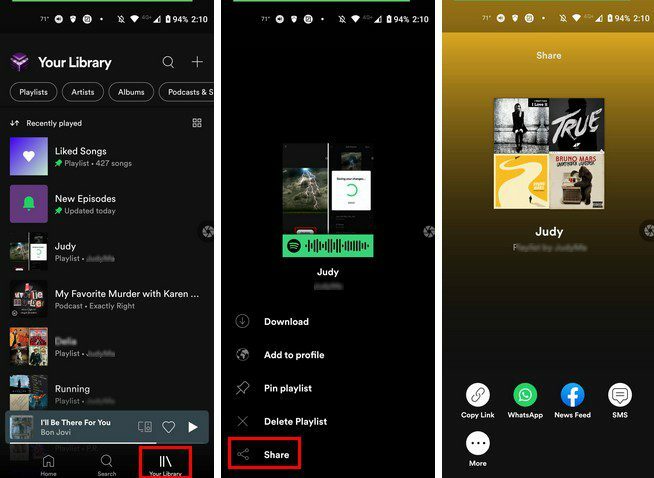
Vidjet ćete različite opcije dijeljenja kao što su:
- Kopiraj link
- Što ima
- SMS
- Više – ovom opcijom možete podijeliti vezu pomoću bilo koje aplikacije koju ste instalirali na svoj Android uređaj tako što ćete povući prstom prema gore.
Desktop klijent
Možete dijeliti bilo koju Spotify popis za reprodukciju dok ste na računalu klikom na opciju Vaša knjižnica u gornjem lijevom kutu zaslona. Kliknite na popis pjesama koji želite podijeliti i kliknite na točkice ispod naziva popisa za reprodukciju.
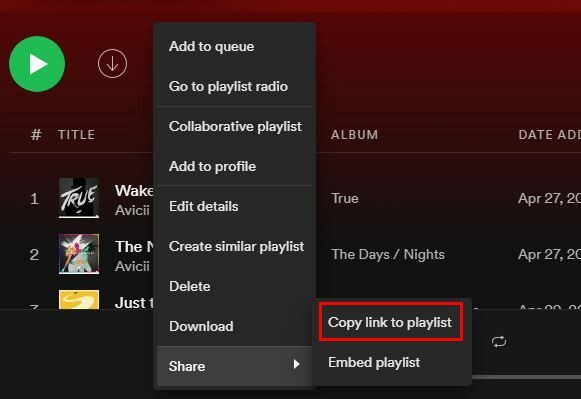
Odaberite opciju koja kaže Kopiraj vezu na popis za reprodukciju. Ako vi i osoba s kojom dijelite popis za reprodukciju imate sličan ukus u glazbi, možete im dopustiti da dodaju pjesme. To možete učiniti odabirom opcije Collaborative playlist.
Kako izbrisati više pjesama istovremeno sa Spotify popisa za reprodukciju
Ako ste koristili Spotify, znate da za brisanje pjesme sve što trebate učiniti je dugo pritisnuti na nju. Opcija Ukloni s ovog popisa za reprodukciju bit će druga s vrha. Ali to može biti dugotrajno kada želite ukloniti razne pjesme. Da biste izbrisali više pjesama odjednom, morat ćete otvoriti Spotify desktop klijent i otići na popis pjesama s pjesmama koje želite izbrisati.
Ako koristite Windows računalo, morat ćete pritisnuti tipku Ctrl, ali ćete pritisnuti tipku Cmd ako koristite Mac. Kada se pritisne, počnite klikati na pjesme koje želite ukloniti. Odabrane pjesme bit će istaknute, a kada završite, kliknite na njih desnom tipkom miša i odaberite opciju uklanjanja s popisa pjesama.
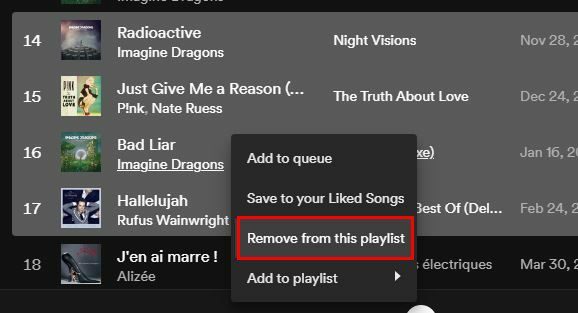
Korištenjem tipke Ctrl ili Cmd možete učiniti nešto drugo. Istu metodu možete koristiti za lajkanje više pjesama. Lizanjem pjesme, ta se pjesma dodaje na popis pjesama koje vam se sviđaju. Klikanje na srce raznih pjesama može biti dugotrajno. Kada odaberete sve pjesme koje želite da vam se sviđaju, ovaj put, umjesto da ih uklonite, odaberite Spremi u svoje omiljene pjesme.
Kako tražiti pjesmu na popisu za reprodukciju
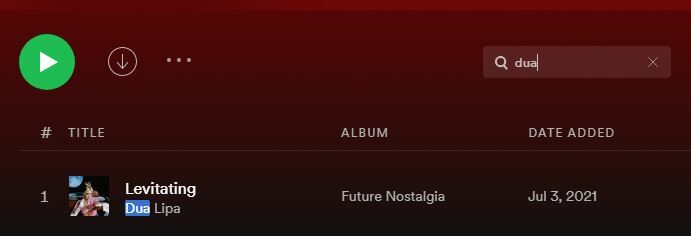
Ako imate puno pjesama na svojoj Spotify playlisti, pronalaženje određene pjesme može biti teško. Pritiskom na Ctrl ili Cmd plus tipku F, bit ćete preusmjereni na alat za pretraživanje, gdje možete potražiti pjesmu koju želite slušati.
Kako prenijeti glazbu s računala na svoju Spotify playlistu
Na računalu imate pjesmu koju želite dodati na popis pjesama. To možete učiniti tako da otvorite desktop klijent i kliknete na točkice u gornjem lijevom kutu. Tada ćete morati otići na:
- Uredi
- Preference
- Lokalne datoteke – Provjerite je li ova opcija uključena
U odjeljku Lokalne datoteke vidjet ćete opcije za svoje datoteke. Na primjer, vidjet ćete Preuzimanja, Prikaži lokalne datoteke i Glazbenu zbirku. Da biste onemogućili bilo koju od ovih opcija, samo ćete morati isključiti tu opciju. Opcija Dodaj izvor radit će baš kako joj je navedeno u nazivu. Ako je pjesma koja vam je potrebna u izvoru za koji ne vidite opciju, možete je dodati putem ove opcije.
Kada kliknete na ovu opciju, vidjet ćete da se pojavi mali prozor; idite do mjesta gdje imate pjesme koje želite prenijeti. Kada ga pronađete, provjerite je li označen i kliknite U redu.

Kada kliknete na opciju Vaša knjižnica, trebali biste vidjeti novi izvor koji ste dodali.
Kako promijeniti naslovnicu popisa za reprodukciju na Spotifyju
Možete personalizirati kako naslovnica za popis za reprodukciju izgleda u nekoliko jednostavnih koraka. Umjesto da Spotify odluči kako će izgledati, možete dodati svoj tako da otvorite popis za reprodukciju i postavite pokazivač iznad trenutne slike. Trebali biste vidjeti ikonu olovke; kliknite na njega.
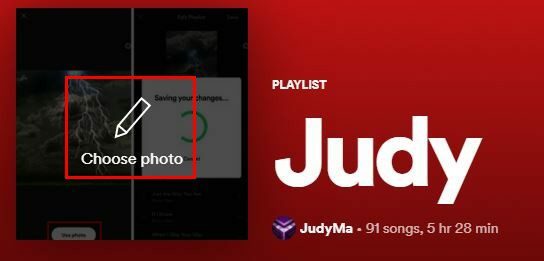
U sljedećem prozoru kliknite na sliku i odaberite svoju novu sliku. Nakon što ga odaberete, ne zaboravite kliknuti na gumb Spremi kako biste ga učinili konačnim. Vidjet ćete opcije za preimenovanje popisa za reprodukciju i dodavanje opisa.
Kako napraviti identičnu kopiju popisa za reprodukciju na Spotifyju
Vašem prijatelju se sviđaju sve pjesme na vašem popisu pjesama, ali ne želite dijeliti pjesme s njima. Najbolje što možete učiniti je stvoriti duplikat Spotify popisa za reprodukciju i zamoliti svog prijatelja da izvrši sve promjene koje želi. Da biste napravili identičan popis za reprodukciju, morat ćete kliknuti na točkice na gore lijevo > Datoteka > Izradi novi popis za reprodukciju.
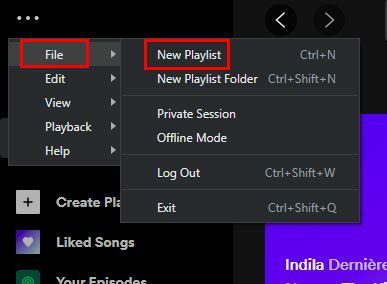
Nakon što je popis za reprodukciju stvoren, idite na popis pjesama koji želite kopirati. Kliknite na prvu pjesmu, a zatim tipke Ctrl + A. Ovo će odabrati i istaknuti sve pjesme na toj listi za reprodukciju. U lijevom oknu pronađite novi popis za reprodukciju koji ste nedavno stvorili. Sada kliknite na označenu pjesmu i povucite je na novi popis pjesama.
Kako naručiti pjesme na popisu pjesama abecednim redom
Svatko ima svoj stil kada su u pitanju pjesme na njihovoj playlisti. Dok jedni ne mare za redoslijed pjesama, drugi trebaju imati svoje pjesme po abecednom redu. To možete učiniti klikom na padajući izbornik s desne strane ikone za pretraživanje. Možete birati između opcija kao što su:
- Narudžba po narudžbi
- Titula
- Umjetnik
- Album
- Datum dodan
- Trajanje
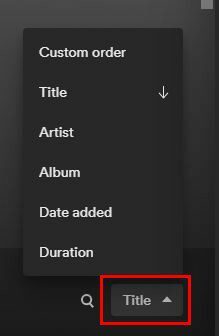
Postoje i drugi korisni trikovi, kao što je znati s kojeg je popisa pjesama pjesma. Možda imate razne popise za reprodukciju, a kada čujete pjesmu, nemate pojma s koje playliste dolazi. To možete saznati klikom na sliku albuma dolje lijevo. Automatski ćete biti preusmjereni na taj određeni popis za reprodukciju.
Zaključak
Kao što možete vidjeti, puno toga možete učiniti sa svojim popisima za reprodukciju na Spotifyju. Možda želite ili ne želite učiniti sve što je spomenuto na popisu, ali barem znate da imate mogućnost. Što mislite s kojom promjenom ćete početi? Javite mi u komentarima ispod i ne zaboravite podijeliti članak s drugima na društvenim mrežama.